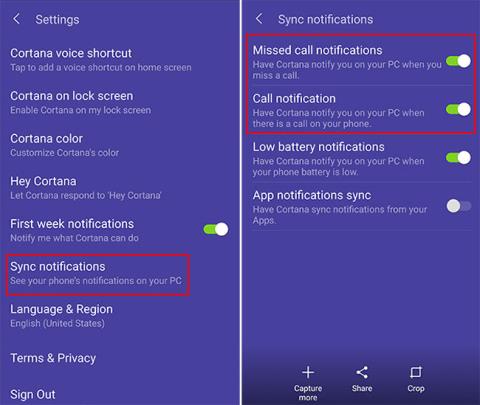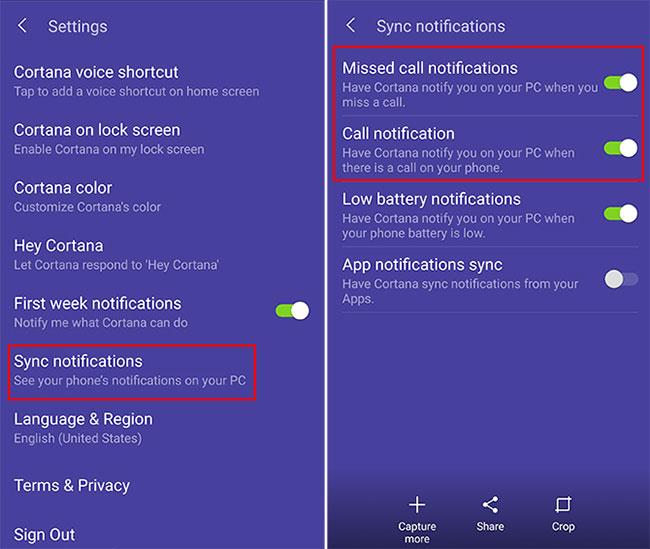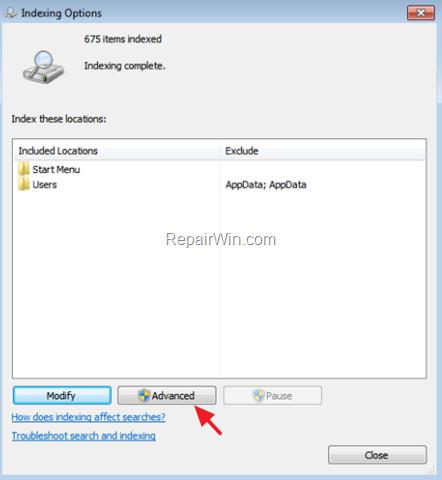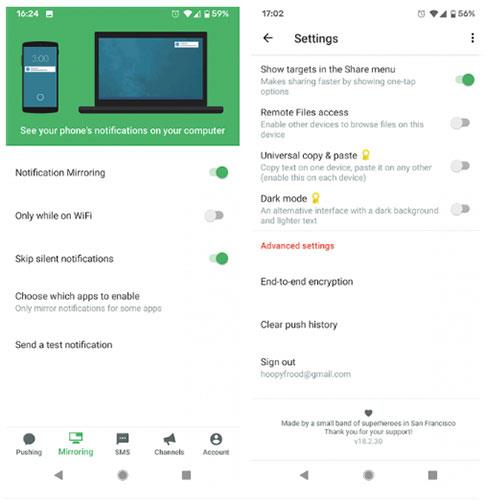Понякога, когато работите на компютъра си, не искате да бъдете разсейвани от телефона си. Но все пак искате да знаете кога някой ви се обажда.
Можете да използвате един от тези 3 метода, за да получавате известия за телефонни обаждания от вашето Android устройство на вашия компютър.
Получавайте известия за обаждания на вашия компютър с Cortana
Ако използвате телефон с Android и компютър с Windows 10, можете да получавате телефонни известия на компютъра си, когато получите или пропуснете повикване. Всичко, което трябва да направите, е да настроите Cortana на вашия телефон с Android.
След като инсталирате официалното приложение Cortana, ще искате да влезете със същия акаунт в Microsoft, който използвате на вашия компютър. След това просто влезте в настройките на приложението Cortana и включете известията.
За подробни инструкции, моля, вижте статията: Използвайте Cortana за синхронизиране на известия между компютър с Android и Windows 10 .
Наистина хубавото е, че можете да изберете от кои приложения да получавате известия, така че да не сте затрупани с известия от всичките си приложения.
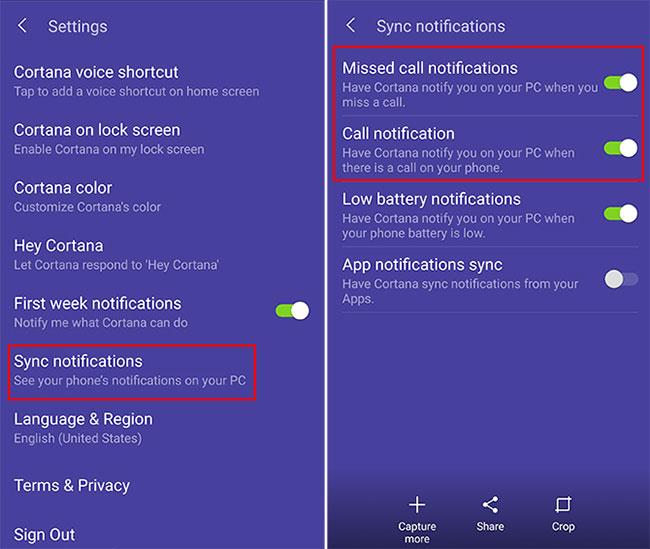
Получавайте известия за обаждания на вашия компютър с Cortana
На вашия компютър се уверете, че известията са включени, като отидете на Настройки > Система > Известия и действия .
Телефонът ще бъде посочен като един от източниците, получаващи известието. Можете да коригирате настройките на тези известия, както бихте направили с всеки друг подател.
Тези настройки включват опция за показване или скриване на банери за известия, запазване на известията частни на заключения екран, показване на известия в Центъра за действие и възпроизвеждане на звуци.
Когато получите обаждане или пропуснете повикване, ще видите известие, съдържащо името или номера на контакта. Въпреки че не можете да отговорите на обаждания от вашия компютър, можете да отговорите с текстово съобщение. Тази функция е особено полезна, ако сте на среща или телефонът ви е извън обсега.
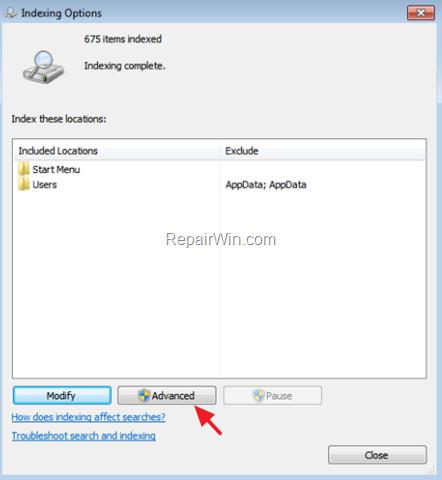
Можете да отговорите с текстово съобщение
Получавайте известия за обаждания на компютър с помощта на Pushbullet
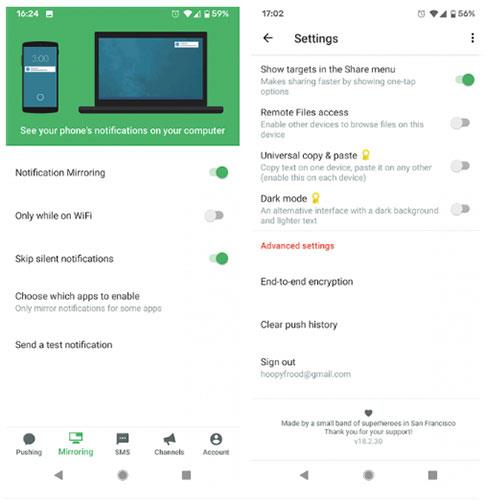
Получавайте известия за обаждания на компютър с помощта на Pushbullet
Друга възможност за получаване на известия за обаждания на вашия лаптоп или настолен компютър е да използвате инструмент, наречен Pushbullet. Тази услуга синхронизира известия между множество устройства, включително телефонни обаждания, ако използвате Android.
За да използвате Pushbullet, първо инсталирайте приложението Android на телефона си .
Влезте в приложението с вашия Google или Facebook акаунт. Отидете в секцията Mirroring , като използвате менюто в долната част на приложението. Оттук позволете известието да бъде предадено на компютъра, като завъртите съответния превключвател на позиция Включено.
Сега инсталирайте Pushbullet на вашия компютър, за да получавате известия по телефона. Можете да инсталирате Pushbullet във вашия браузър или да използвате софтуера на Windows.
След като софтуерът бъде инсталиран на вашия компютър, трябва да влезете в Pushbullet със същия акаунт, който сте използвали за вашия телефон.
Сега, когато получите известие на телефона си, като например известие за SMS съобщение или обаждане, известие ще се появи и на вашия компютър.
За да проверите дали всичко работи, отворете приложението за Android. Отидете отново в секцията Mirroring и натиснете Send test notification .
Ще се появи известие на вашия телефон и компютър. Ако отхвърлите известие от компютъра си, то ще изчезне и от телефона ви.
Активирайте криптиране от край до край на Pushbullet
Ако планирате да използвате Pushbullet, трябва да активирате криптиране от край до край, за да сте сигурни, че вашите известия остават защитени и поверителни.
Използването на криптиране означава, че дори ако някой прихване вашите известия, той не може да ги прочете. Съдържанието на известията ще бъде скрито за всеки без парола.
За да активирате криптиране от край до край, изпълнете следните стъпки:
1. Отворете приложението за Android.
2. Отидете на Акаунт > Настройки .
3. Превъртете надолу до секцията Разширени настройки.
4. Щракнете върху Шифроване от край до край .
5. Ще видите да се появява прозорец със съдържанието „Активиране на криптиране?“. Ще бъдете уведомени, че тази функция трябва да бъде активирана на всички устройства. Щракнете върху Активиране.
6. Сега трябва да въведете паролата и да щракнете върху OK.
7. Сега функцията за криптиране е активирана на телефона. След това трябва да го активирате на вашия компютър.
8. Отворете приложението в Windows или разширението на браузъра на компютър. Отидете на Акаунт > Настройки .
9. Намерете заглавието Шифроване от край до край и плъзнете превключвателя, за да го активирате.
Сега въведете паролата (трябва да е същата парола, която използвате за приложението за Android). След това щракнете върху Запиши.
Получавайте известия за обаждания на вашия компютър с помощта на IFTTT

Получавайте известия за обаждания на вашия компютър с помощта на IFTTT
Друга възможност за получаване на известия за обаждания на вашия компютър е да използвате IFTTT. Изключително полезна услуга, която работи в множество приложения и платформи.
Когато възникне задействащо събитие ( „ако това“ ), автоматично се извършва действие ( „тогава това“ ). За да научите повече за многото начини да използвате тази услуга, вижте статията: Как да използвате IFTTT, за да не пропуснете важно телефонно обаждане, когато забравите да включите звъненето .
За да използвате услугата за получаване на известия за телефонни обаждания, започнете с инсталиране на приложението IFTTT за Android . Уверете се, че услугите за известия и телефонни разговори с Android са активирани.
Сега можете да изберете какво искате да се случи, когато получите обаждане на вашето Android устройство. Ето някои IFTTT аплети, които можете да използвате, за да сдвоите Windows 10 с вашия телефон с Android:
1. Получавайте имейл, когато пропуснете повикване .
2. Получаването на Pushbullet известие означава, че получавате обаждане .
3. Получавайте известия на устройството си с Android Wear, ако пропуснете обаждане .
4. Получавайте имейл за всички пропуснати повиквания, след като приключите работа .
За да активирате някоя от тези опции, отворете съответната страница и след това активирайте опцията Свързване. След като се свържете, избраното действие ще се задейства всеки път, когато получите обаждане на вашето устройство с Android.
Вижте още няколко статии по-долу:
Късмет!